كيف إيقاف تشغيل البيانات الخلوية لتطبيقات معينة على iPhone
تطبيقات الهاتف المحمول هي جزء حيوي من حياتنا اليومية، حيث توفر لنا العديد من الخدمات والوظائف المفيدة. ومن بين تلك التطبيقات التي تستخدم شبكة الإنترنت الخلوي، فإن هناك بعض التطبيقات التي قد تستهلك كميات كبيرة من البيانات الخلوية، مما يؤدي إلى ارتفاع تكاليف الاشتراك الخاص بك أو إلى تحديات في استخدام الإنترنت بسرعة معقولة. لحسن الحظ، يمكن لمستخدمي iPhone إيقاف تشغيل استخدام البيانات الخلوية لتطبيقات معينة.
إيقاف تشغيل البيانات الخلوية لتطبيقات معينة على iPhone
في هذه المقالة، سنتحدث عن كيفية إيقاف تشغيل البيانات الخلوية لتطبيقات معينة على iPhone. سنتناول الخطوات اللازمة لتحديد التطبيقات التي تستخدم كميات كبيرة من البيانات الخلوية وكيفية إيقاف تشغيل استخدام البيانات الخلوية لها. كما سنتحدث عن بعض الأدوات والتطبيقات المفيدة التي يمكن استخدامها لمراقبة استخدام البيانات الخلوية على iPhone وتخفيض تكاليف الاشتراك.
سواء كنت تستخدم iPhone للعمل أو المتعة، فإن تقنية إيقاف تشغيل البيانات الخلوية لتطبيقات معينة يمكن أن تساعدك على تحسين تجربتك وتقليل التكاليف. لذا، دعونا نلقي نظرة على كيفية إيقاف تشغيل البيانات الخلوية لتطبيقات معينة على iPhone.
طريقة منع التطبيقات من استخدام البيانات الخلوية على iPhone
يمكن لمستخدمي iPhone منع تطبيقاتهم من استخدام البيانات الخلوية باستخدام الإعدادات الخاصة بالهاتف. وفيما يلي الخطوات التي يمكن اتباعها لمنع تطبيقات معينة من استخدام البيانات الخلوية على iPhone:
1. افتح إعدادات الهاتف.
2. انتقل إلى القائمة “خلية البيانات”.
3. انتقل إلى قسم “استخدام البيانات الخلوية لتطبيقات”.
4. ستظهر لك قائمة بجميع التطبيقات التي استخدمت البيانات الخلوية في السابق، انتقل إلى التطبيق الذي ترغب في منعه من استخدام البيانات الخلوية.
اضغط على Cellular وإيقاف تشغيل البيانات الخلوية للتطبيق على iPhone
5. انقر على التبديل بجانب اسم التطبيق لإيقاف تشغيل البيانات الخلوية له.
تعطيل البيانات الخلوية لـ iCloud Drive على iPhone
سيؤدي تعطيل مفاتيح التطبيقات إلى إيقاف تشغيل البيانات الخلوية عن التطبيقات مثل واتساب او الفيسبوك او انستغرام وحدها، مما يتيح للمستخدم تحديد البرامج التي يريد استخدامها عبر البيانات الخلوية والتي لا يريد استخدامها. يمكن استخدام هذه الخاصية لإدارة استهلاك البيانات وتوفير التكاليف، بحيث يمكن للمستخدم تحديد البرامج التي يريد السماح لها بالوصول إلى البيانات الخلوية وتحديد تلك التي يريد تقييدها بشكل كامل.
فإن تعطيل مفاتيح التطبيقات يمكن أن يكون مفيدًا لحماية الخصوصية، حيث يمكن للمستخدم تقييد الوصول إلى البيانات الخلوية لتطبيقات معينة التي قد تحتوي على بيانات حساسة. يجب الانتباه إلى أن تعطيل مفاتيح التطبيقات لن يؤدي إلى إيقاف تشغيل البيانات الخلوية تمامًا على الهاتف، بل سيتم تحديد تطبيقات معينة يتم تقييد الوصول إلى البيانات الخلوية لها فقط، فيما ستظل تلك البيانات متاحة للتطبيقات الأخرى.
يمكن أيضًا استخدام “الإعدادات الشاملة” لمنع جميع التطبيقات من استخدام البيانات الخلوية. لفعل ذلك، اتبع الخطوات التالية:
- افتح إعدادات الهاتف.
- انتقل إلى القائمة “خلية البيانات”.
- انتقل إلى قسم “البيانات الخلوية”.
- انتقل إلى الجزء الأسفل من الصفحة، وستجد مفتاحًا يسمى “البيانات الخلوية”، اضغط عليه لإيقاف تشغيل البيانات الخلوية لجميع التطبيقات على الهاتف.
يجب ملاحظة أنه بمجرد إيقاف تشغيل البيانات الخلوية لتطبيق ما، لن يكون بإمكان التطبيق استخدام البيانات الخلوية، ولكن يمكنه الاستمرار في استخدام الواي فاي للوصول إلى الإنترنت. كما يجب الانتباه إلى أن إيقاف تشغيل البيانات الخلوية لبعض التطبيقات يمكن أن يؤثر على بعض وظائفها، مثل إرسال الإشعارات.
تقييد البيانات الخلوية تمامًا لتطبيقات معينة
يمكن تقييد البيانات الخلوية تمامًا لتطبيقات معينة على iPhone باستخدام خاصية “شبكة البيانات الخلوية للتطبيقات” الموجودة في الإعدادات الخاصة بالهاتف. وفيما يلي الخطوات التي يمكن اتباعها لتقييد البيانات الخلوية تمامًا لتطبيقات معينة:
1. افتح إعدادات الهاتف.
افتح الإعدادات واضغط على Cellular على iPhone
2. انتقل إلى القائمة “خلية البيانات”.
قم بإيقاف تشغيل البيانات الخلوية لتطبيقات محددة على iPhone
3. انتقل إلى قسم “شبكة البيانات الخلوية للتطبيقات”.
افتح الإعدادات اضغط على Screen Time ثم اضغط على قيود المحتوى والخصوصية
4. ستظهر لك قائمة بجميع التطبيقات التي استخدمت البيانات الخلوية في السابق، انتقل إلى التطبيق الذي ترغب في تقييد البيانات الخلوية تمامًا له.
قم بتشغيل قيود المحتوى والخصوصية على iPhone
5. انقر على التبديل بجانب اسم التطبيق لتقييد البيانات الخلوية تمامًا له.
تقييد البيانات الخلوية مع مدة استخدام الجهاز على iPhone
6. عد الآن إلى Cellular Data في تطبيق الإعدادات. سترى أن التبديل لجميع التطبيقات معطل. الآن تم تقييد بيانات الجوال لجميع هذه التطبيقات. لا يمكن لأحد أن يغيرها إلا أنت.
تقييد البيانات الخلوية بالكامل على iPhone
بعد تقييد البيانات الخلوية لتطبيق معين، لن يتمكن التطبيق من استخدام البيانات الخلوية أو حتى الواي فاي للوصول إلى الإنترنت. يمكن إلغاء هذا الإعداد في أي وقت بسهولة، وذلك باستخدام نفس الخطوات المذكورة أعلاه. يجب الانتباه إلى أن تقييد البيانات الخلوية تمامًا لبعض التطبيقات قد يؤدي إلى توقف بعض وظائفها، مثل إرسال الإشعارات الفورية أو تحميل المحتوى بشكل آلي. لذلك، ينبغي أخذ ذلك في الاعتبار عند تقييد البيانات الخلوية تمامًا لأي تطبيق.
في الختام:
يمكننا القول بأن إيقاف تشغيل البيانات الخلوية لتطبيقات معينة على iPhone هي خطوة مهمة للحفاظ على تحكمك في استخدام الإنترنت وتقليل تكاليف الاشتراك. فقط باتباع بعض الخطوات البسيطة واستخدام بعض التطبيقات والأدوات المفيدة، يمكنك تحسين تجربتك الشخصية والمهنية على iPhone.
ومع ذلك، من الجيد أن نذكر بأن إيقاف تشغيل البيانات الخلوية لتطبيقات معينة قد يؤثر على أدائها أو قد يؤدي إلى فقدان بعض الوظائف المهمة، لذا يجب عليك أن تكون حذرًا وتحديد التطبيقات التي تريد إيقاف تشغيل البيانات الخلوية لها بحسب احتياجاتك واستخدامك.
باختصار، يمكن لإيقاف تشغيل البيانات الخلوية لتطبيقات معينة أن يساعدك على تحسين استخدامك للهاتف المحمول وتقليل تكاليف الاشتراك، ويمكن تحقيق ذلك من خلال اتباع الخطوات اللازمة واستخدام بعض الأدوات والتطبيقات المفيدة.
آمل أن يكون هذا الدليل السريع مفيدًا. إذا كان لديك سؤال، فيرجى إبلاغي بذلك في مربع التعليقات أدناه.
مقالات ذات صلة:
- أفضل تطبيقات الذكاء الاصطناعي لأجهزة iPhone و iPad
- طريقة تحرير وتعديل مقاطع الفيديو على iPhone أو iPad
- أفضل تطبيقات تدوين الملاحظات المجانية لأجهزة iPhone و iPad
- أفضل تطبيقات إنشاء الصور والفيديوهات بالذكاء الاصطناعي…
- أفضل التطبيقات الرياضية لـ Apple Watch
- جميع الطرق لإصلاح الاختصارات التي لا تعمل على iPhone
- كيف تعزيز ذاكرة جهازك iPhone ورفع أدائه
- طريقة إصلاح Continuity Camera لا تعمل على Mac
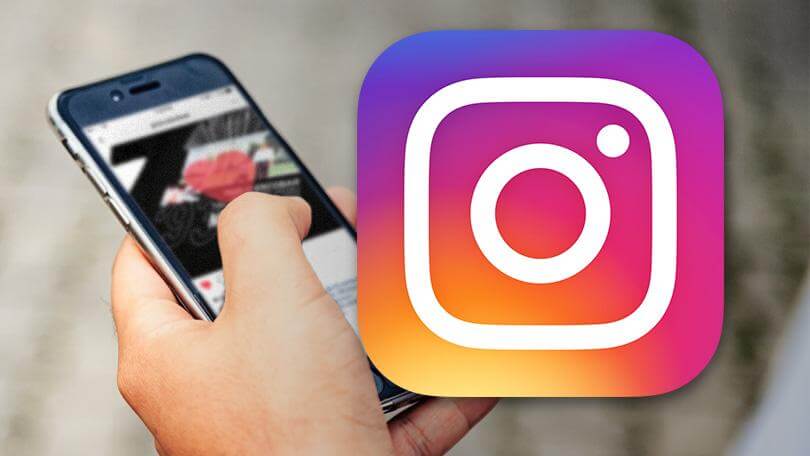


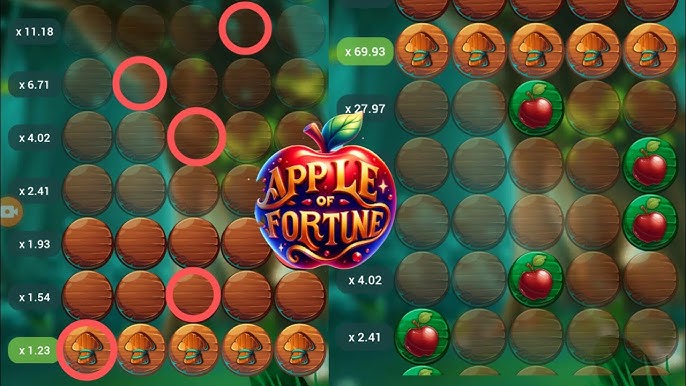
إرسال التعليق